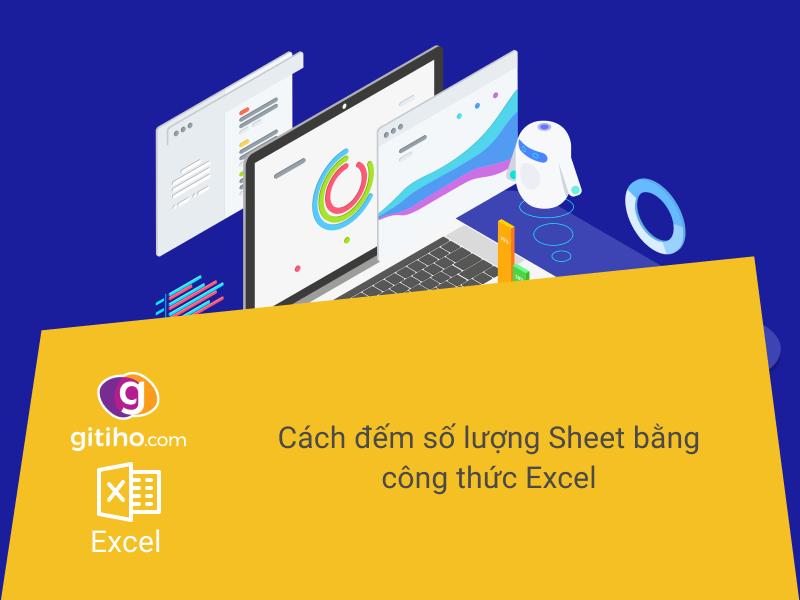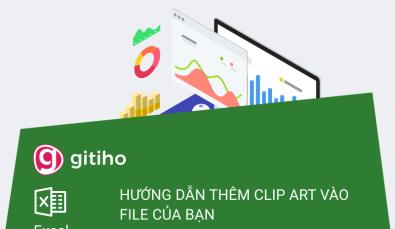Tất cả danh mục
Tác giả được quan tâm

Linh Mai
693
Trần Văn Huệ
280

G-LEARNING
2,268

Ngọc Diệp
386
@ 2020 - Bản quyền của Công ty cổ phần công nghệ giáo dục Gitiho Việt Nam
Giấy chứng nhận Đăng ký doanh nghiệp số: 0109077145, cấp bởi Sở kế hoạch và đầu tư TP. Hà Nội
Giấy phép mạng xã hội số: 588, cấp bởi Bộ thông tin và truyền thông
Giấy chứng nhận Đăng ký doanh nghiệp số: 0109077145, cấp bởi Sở kế hoạch và đầu tư TP. Hà Nội
Giấy phép mạng xã hội số: 588, cấp bởi Bộ thông tin và truyền thông